Canon i-SENSYS MF8380Cdw: Provjera SSID-a ili mrežnog klju č a za usmjeriva č /pristupnu to č ku za beži č ni LAN Veri fi carea SSID sau a cheii de re ţ ea pentru un router/punct de acces LAN f ă r ă fi r Iskanje vrednosti SSID ali omrežnega klju č a za usmerjevalnik/dostopno to č ko za brezži č no lokalno omrežje
Provjera SSID-a ili mrežnog klju č a za usmjeriva č /pristupnu to č ku za beži č ni LAN Veri fi carea SSID sau a cheii de re ţ ea pentru un router/punct de acces LAN f ă r ă fi r Iskanje vrednosti SSID ali omrežnega klju č a za usmerjevalnik/dostopno to č ko za brezži č no lokalno omrežje: Canon i-SENSYS MF8380Cdw
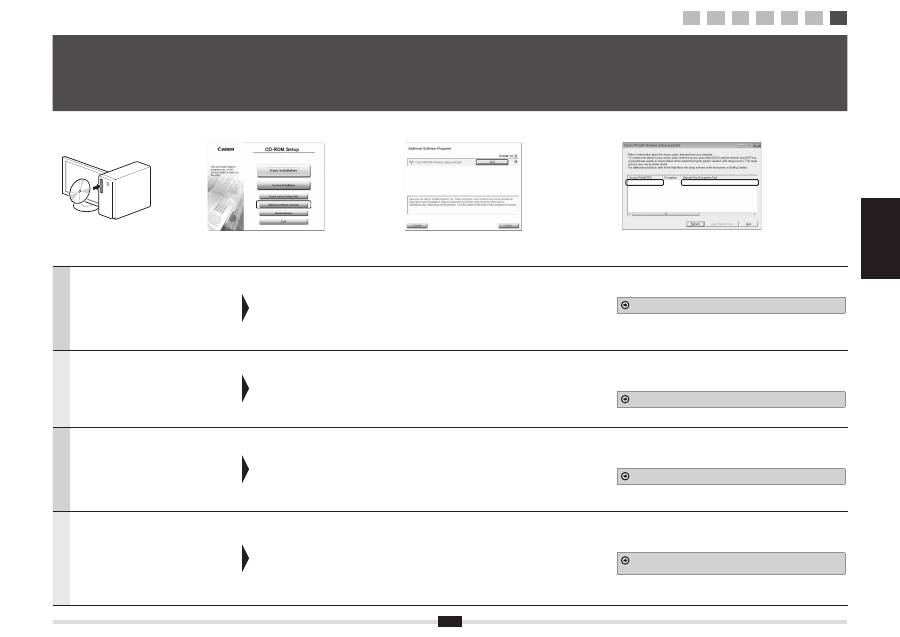
Hrvatski Român
ă
Slovenš
č
ina
Български
17
Hrvatski
SSID ili mrežni klju
č
možete provjeriti pomo
ć
u
alata „Canon MF/LBP Wireless Setup Assistant”
(Pomo
ć
nik za postavljanje beži
č
ne mreže za
ure
đ
aje MF/LBP tvrtke Canon).
* „Canon MF/LBP Wireless Setup Assistant” (Pomo
ć
nik
za postavljanje beži
č
ne mreže za ure
đ
aje MF/LBP
tvrtke Canon) nalazi se na User Software CD (CD s
korisni
č
kim softverom) koji ste dobili s ure
đ
ajem.
Umetnite User Software CD
(CD s korisni
č
kim softverom)
u utor na ra
č
unalu.
Kliknite [Additional Software
Programs] (Dodatni
softverski programi).
Kliknite gumb [Start] pored alata „Canon
MF/LBP Wireless Setup Assistant”
(Pomo
ć
nik za postavljanje beži
č
ne mreže
za ure
đ
aje MF/LBP tvrtke Canon).
Pro
č
itajte licencni ugovor i kliknite [Yes] (Da)
za potvrdu.
Prikazat
ć
e se podaci o beži
č
nom LAN-u ili pristupnoj to
č
ki.
Zapišite te podatke (navedene u okvirima) na str. 12.
Potom se vratite na str. 8 i nastavite s postupkom postavljanja.
Român
ă
Pute
ţ
i veri
fi
ca SSID sau cheia de re
ţ
ea utilizând
„Canon MF/LBP Wireless Setup Assistant”
(Asistent con
fi
gurare Canon MF/LBP f
ă
r
ă
fi
r).
* „Canon MF/LBP Wireless Setup Assistant” (Asistent
con
fi
gurare Canon MF/LBP f
ă
r
ă
fi
r) este inclus în discul
User Software CD (CD cu software pentru utilizator),
furnizat cu aparatul.
Introduce
ţ
i discul User
Software CD (CD cu software
pentru utilizator) în fanta din
computer.
Face
ţ
i clic pe [Additional
Software Programs]
(Programe software
suplimentare).
Face
ţ
i clic pe butonul [Start] de lâng
ă
„Canon
MF/LBP Wireless Setup Assistant” (Asistent
configurare Canon MF/LBP f
ă
r
ă
fir).
Citi
ţ
i Acordul de licen
ţă
ş
i face
ţ
i clic pe [Yes]
(Da) pentru a accepta.
Se vor a
fi
ş
a informa
ţ
iile re
ţ
elei LAN f
ă
r
ă
fi
r sau ale punctului de
acces.
Nota
ţ
i-v
ă
informa
ţ
iile (indicate în cadre) la P.12.
Apoi, reveni
ţ
i la P.8
ş
i continua
ţ
i procedura de instalare.
Slovenš
č
ina
Vrednost SSID ali omrežnega klju
č
a lahko
poiš
č
ete s pripomo
č
kom »Canon MF/LBP
Wireless Setup Assistant« (Pomo
č
nik za
brezži
č
ne nastavitve MF/LBP Canon).
* »Canon MF/LBP Wireless Setup Assistant« (Pomo
č
nik
za brezži
č
ne nastavitve MF/LBP Canon) je vklju
č
en
na priloženem CD-ju User Software CD (CD z
uporabniško programsko opremo).
V ra
č
unalnik vstavite
User Software CD (CD z
uporabniško programsko
opremo).
Kliknite [Additional Software
Programs] (Dodatni
programi).
Kliknite gumb [Start] (Zaženi) zraven
»Canon MF/LBP Wireless Setup Assistant«
(Pomo
č
nik za brezži
č
ne nastavitve MF/LBP
Canon).
Preberite licen
č
no pogodbo in kliknite
[Yes] (Da),
č
e se strinjate s pogoji.
Prikazale se bodo informacije o usmerjevalniku ali dostopni to
č
ki za
brezži
č
no lokalno omrežje.
Zabeležite si informacije (prikazane v okvirjih) v poglavju 12.
Nato se vrnite v poglavje 8 in nadaljujte postopek nastavitve.
Български
Можете
да
проверите
SSID
или
ключа
на
мрежата
чрез
„Canon MF/LBP Wireless Setup
Assistant“ (
Помощник
на
Canon MF/LBP
за
настройка
на
безжична
мрежа
).
*
Ръководството
„Canon MF/LBP Wireless Setup
Assistant“ (
Помощник
на
Canon MF/LBP
за
настройка
на
безжична
мрежа
)
е
включено
в
предоставения
с
машината
User Software CD
(
Компакт
диск
с
потребителски
софтуер
).
Поставете
User Software
CD (
Компакт
диск
с
потребителски
софтуер
)
в
слота
на
компютъра
.
Щракнете
върху
[Additional
Software Programs]
(
Допълнителни
софтуерни
програми
).
Щракнете
върху
бутона
[Start] (
Старт
)
до
„Canon MF/LBP Wireless Setup
Assistant“ (
Помощник
на
Canon MF/LBP
за
настройка
на
безжична
мрежа
).
Прочетете
лицензионното
споразумение
,
след
което
щракнете
върху
[Yes] (
Да
)
за
съгласие
.
Ще
се
покаже
информацията
за
безжичната
LAN
мрежа
или
точката
за
достъп
.
Запишете
си
информацията
(
указана
с
рамки
)
на
стр
. 12.
След
това
се
върнете
на
стр
. 8
и
продължете
процедурата
за
настройка
.
A-2
Provjera SSID-a ili mrežnog klju č a za usmjeriva č /pristupnu to č ku za beži č ni LAN Veri fi carea SSID sau a cheii de re ţ ea pentru un router/punct de acces LAN f ă r ă fi r Iskanje vrednosti SSID ali omrežnega klju č a za usmerjevalnik/dostopno to č ko za brezži č no lokalno omrežje
Проверка на SSID или ключ на мрежата за маршрутизатор / точка за достъп за безжична LAN мрежа
SampleEFGHIJ
WPA-PSK
543210EDCBA
1
2
3
4-A 4-B A-1 A-2
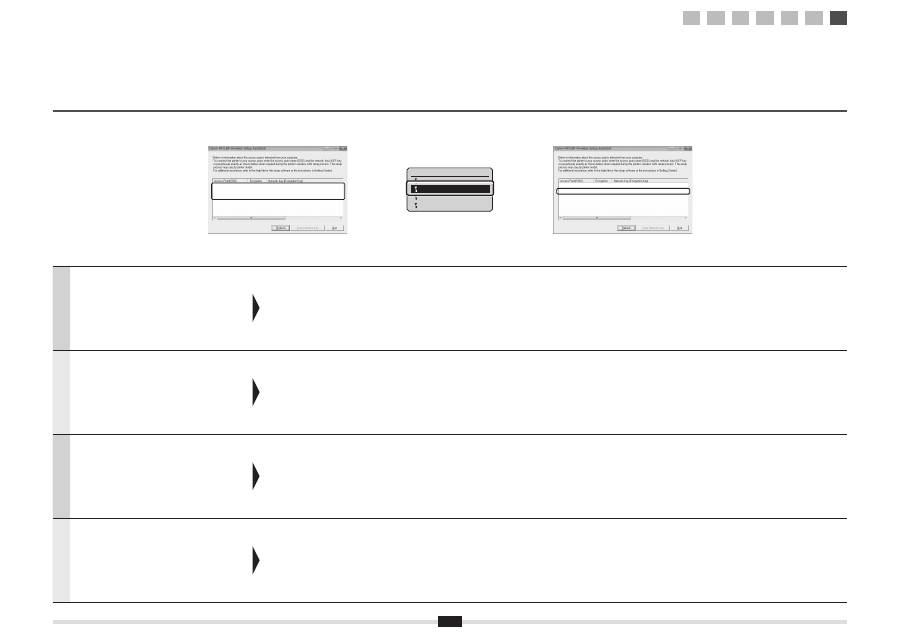
18
Hrvatski
Ako je prikazano više pristupnih to
č
aka
1. Zapišite sve prikazane SSID-ove.
2. Slijedite postupak opisan u odjeljku „4-B Ru
č
no
postavljanje pristupne to
č
ke i povezivanje” (str. 8).
3. Odaberite SSID koji odgovara onome koji ste
zapisali kao prikazani SSID.
4. Zapišite mrežni klju
č
za odabrani SSID.
5. Slijedite postupak opisan u odjeljku „4-B Ru
č
no
postavljanje pristupne to
č
ke i povezivanje” (str. 8).
Ako se ne prikazuju podaci za usmjeriva
č
ili pristupnu
to
č
ku za beži
č
ni LAN
Kliknite gumb [Refresh] (Osvježi).
Ako se podaci ne prikažu
č
ak ni nakon što kliknete gumb
[Refresh] (Osvježi), provjerite je li postavljanje ra
č
unalnih
postavki za usmjeriva
č
ili pristupnu to
č
ku za beži
č
ni LAN
završeno.
Român
ă
Dac
ă
sunt a
fi
ş
ate mai multe puncte de acces
1. Nota
ţ
i-v
ă
toate SSID-urile a
fi
ş
ate.
2. Efectua
ţ
i procedura din „4-B Setarea manual
ă
a
punctului de acces
ş
i conectarea” (P.8).
3. Selecta
ţ
i SSID-ul care corespunde celui pe l-a
ţ
i
scris din lista SSID-urilor a
fi
ş
ate.
4. Nota
ţ
i-v
ă
cheia de re
ţ
ea pentru SSID-ul selectat.
5. Efectua
ţ
i procedura din „4-B Setarea manual
ă
a
punctului de acces
ş
i conectarea” (P.8).
Dac
ă
informa
ţ
iile pentru routerul sau punctul de acces al
re
ţ
elei LAN f
ă
r
ă
fi
r nu sunt a
fi
ş
ate
Face
ţ
i clic pe butonul [Refresh] (Reîmprosp
ă
tare).
Dac
ă
informa
ţ
iile nu sunt a
fi
ş
ate când face
ţ
i clic pe
butonul [Refresh] (Reîmprosp
ă
tare), veri
fi
ca
ţ
i dac
ă
set
ă
rile
computerului pentru un router sau punct de acces la re
ţ
eaua
LAN f
ă
r
ă
fi
r sunt
fi
nalizate.
Slovenš
č
ina
Č
e je prikazanih ve
č
dostopnih to
č
k
1. Zapišite si vse prikazane vrednosti SSID.
2. Dokon
č
ajte postopek v poglavju »4-B Ro
č
na
nastavitev dostopne to
č
ke in vzpostavitev
povezave« (poglavje 8).
3. Izberite vrednost SSID, ki se ujema s tisto, ki
ste si jo zapisali.
4. Zapišite si omrežni klju
č
za izbrano vrednost
SSID.
5. Dokon
č
ajte postopek v poglavju »4-B Ro
č
na
nastavitev dostopne to
č
ke in vzpostavitev
povezave« (poglavje 8).
Č
e se informacije o usmerjevalniku ali dostopni to
č
ki za
brezži
č
no omrežje ne prikažejo
Kliknite gumb [Refresh] (Osveži).
Č
e se tudi potem, ko kliknete gumb [Refresh] (Osveži),
informacije ne prikažejo, preverite, ali so nastavitve
usmerjevalnika ali dostopne to
č
ke v ra
č
unalniku dokon
č
ane.
Български
Ако
се
показват
няколко
точки
за
достъп
1.
Запишете
си
всички
SSID,
които
се
показват
.
2.
Извършете
процедурата
в
„4-B
Ръчно
настройване
на
точката
за
достъп
и
свързване
“ (
стр
. 8).
3.
Изберете
SSID,
което
отговаря
на
записаното
име
от
показаното
SSID.
4.
Запишете
си
ключа
за
мрежата
за
избраното
от
вас
SSID.
5.
Извършете
процедурата
в
„4-B
Ръчно
настройване
на
точката
за
достъп
и
свързване
“ (
стр
. 8).
Ако
информацията
за
маршрутизатора
или
точката
за
достъп
за
безжична
LAN
мрежа
не
се
показва
Щракнете
върху
бутона
[Refresh] (
Обнови
).
Ако
информацията
не
се
показва
,
когато
щракнете
върху
бутона
[Refresh] (
Обнови
),
проверете
дали
настройките
на
компютъра
за
даден
маршрутизатор
или
точка
за
достъп
за
безжична
LAN
мрежа
са
завършени
.
SampleABCD
WEP
01234567890123456789ABCDEF
SampleEFGHIJ
WPA-PSK
543210EDCBA
SampleK
WPA2-PSK
1234ABCD
SampleABCD
WEP
01234567890123456789ABCDEF
SampleEFGHIJ
WPA-PSK
543210EDCBA
SampleK
WPA2-PSK
1234ABCD
Select Access Point
SampleABCD WEP 13
SampleEFGHIJ WPA-PS
SampleKL WPA2-PSK 9
SampleMNOP None 7
1
2
3
4-A 4-B A-1 A-2
Оглавление
- ContentsTable des matièresSommarioInhalt
- Checking Before the Setup Véri fi cation avant la con fi guration Controllo prima della con fi gurazione Überprüfen vor der Einrichtung
- Switching the Connection Method to Wireless LAN Changement de méthode de connexion pour choisir Réseau sans fi l Cambiare il metodo di connessione in LAN wireless Umschalten der Verbindungsmethode zu Wireless LAN
- Selecting a Method for Setting the Wireless LAN Sélectionnez une méthode de con fi guration du réseau sans fi l Selezione di un metodo di impostazione della LAN wireless Auswählen einer Methode zur Einstellung des Wireless LANs
- Setting the Machine Using the WPS (Push Button Mode) Con fi guration de la machine avec les fonctions WPS (système à bouton poussoir) Con fi gurazione della macchina utilizzando WPS (pressione del pulsante) Einrichten des Geräts mit WPS (Tastenwahlmodus)
- Setting the Access Point Manually and Connecting Con fi guration manuelle et connexion du point d'accès Impostazione manuale dell'Access Point e connessione Manuelles Einstellen des Access Points und Herstellen einer Verbindung
- Checking the Wireless LAN Setting is Completed La véri fi cation des réglages de réseau sans fi l est terminée Veri fi care la completezza della con fi gurazione della LAN wireless Überprüfen, ob die Einstellung des Wireless LANs abgeschlossen ist
- Checking SSID or Network Key for a Wireless LAN Router/Access Point Véri fi cation du SSID ou de la clé réseau d'un routeur/point d'accès de réseau sans fi l Controllo del SSID o della chiave di rete di un router LAN wireless o Access Point Überprüfen der SSID oder des Netzwerkschlüssels für einen Router/Access Point für Wireless LAN
- ObsahTartalomSpis tre ś ci Obsah
- Kontrola p ř ed nastavením Ellen ő rzés a beállítás el ő tt Sprawdzanie przed kon fi guracj ą Kontrola pred nastavením
- P ř epnutí metody p ř ipojení na bezdrátovou sí ť LAN A csatlakozási mód átváltása vezeték nélküli helyi hálózati kapcsolatra Zmiana metody po łą czenia na sie ć bezprzewodow ą LAN Prepnutie spôsobu pripojenia na bezdrôtovú sie ť LAN
- Výb ě r metody pro nastavení bezdrátové sít ě LAN A vezeték nélküli helyi hálózat beállítási módjának kiválasztása Wybieranie metody kon fi guracji sieci bezprzewodowej LAN Výber spôsobu nastavenia bezdrôtovej siete LAN
- Nastavení p ř ístroje pomocí funkce WPS (režim Push Button) A készülék beállítása WPS (gombnyomásos mód) segítségével Kon fi guracja urz ą dzenia przy u ż yciu funkcji WPS (Tryb klawiatury fi zycznej) Nastavenie zariadenia pomocou funkcie WPS (Režim stla č enia tla č idla)
- Ru č ní nastavení a p ř ipojení p ř ístupového bodu A hozzáférési pont manuális beállítása és csatlakoztatása R ę czna kon fi guracja i pod łą czenie punktu dost ę pu Ru č né nastavenie prístupového bodu a pripojenie
- Kontrola dokon č ení nastavení bezdrátové sít ě LAN A vezeték nélküli helyi hálózat megfelel ő beállításának ellen ő rzése Sprawdzanie, czy kon fi guracja sieci bezprzewodowej LAN jest zako ń czona Kontrola dokon č enia nastavenia bezdrôtovej siete LAN
- Kontrola identi fi kátoru SSID nebo sí ť ového klí č e pro sm ě rova č nebo p ř ístupový bod bezdrátové sít ě LAN A vezeték nélküli helyi hálózati útválasztó vagy hozzáférési pont SSID azonosítójának vagy hálózati kulcsának ellen ő rzése Sprawdzanie SSID lub klucza sieciowego routera sieci bezprzewodowej LAN / punktu dost ę pu Kontrola identi fi kátora SSID alebo sie ť ového k ľ ú č a smerova č a bezdrôtovej siete LAN/prístupového bodu
- SadržajCuprinsVsebinaСъдържание
- Provjera prije postavljanja Veri fi care înaintea instal ă rii Preverjanje pred nastavitvijo
- Prebacivanje na č ina povezivanja na beži č ni LAN Comutarea metodei de conexiune la LAN f ă r ă fi r Preklop na na č in povezave z brezži č nim lokalnim omrežjem
- Odabir na č ina postavljanja beži č nog LAN-a Selectarea unei metode pentru setarea LAN f ă r ă fi r Izbira na č ina nastavitve brezži č nega lokalnega omrežja
- Postavljanje ure đ aja putem WPS-a (povezivanje pritiskom na gumb) Instalarea aparatului utilizând modul buton WPS Nastavitev naprave s funkcijo WPS (na č in na pritisk gumba)
- Ru č no postavljanje pristupne to č ke i povezivanje Setarea manual ă a punctului de acces ş i conectarea Ro č na nastavitev dostopne to č ke in vzpostavitev povezave
- Provjera je li postavljanje postavki beži č nog LAN-a završeno Veri fi carea fi naliz ă rii instal ă rii re ţ elei LAN f ă r ă fi r Preverjanje zaklju č enosti nastavitev brezži č nega lokalnega omrežja
- Provjera SSID-a ili mrežnog klju č a za usmjeriva č /pristupnu to č ku za beži č ni LAN Veri fi carea SSID sau a cheii de re ţ ea pentru un router/punct de acces LAN f ă r ă fi r Iskanje vrednosti SSID ali omrežnega klju č a za usmerjevalnik/dostopno to č ko za brezži č no lokalno omrežje
- СодержаниеЗміст ﺕﺎﻳﻮﺘﶈﺍ ﺐﻟﺎﻄﻣ ﺖﺳﺮﻬﻓ
- Проверка перед настройкой Перевірка перед налаштуванням ﺩﺍﺪﻋﻹﺍ ﻞﺒﻗ ﺺﺤﻔﻟﺍ ﻢﯿﻈﻨﺗ ﺯﺍ ﻞﺒﻗ ﯽﺳﺭﺮﺑ
- Изменение способа подключения на беспроводную сеть
- Выбор метода настройки беспроводной сети
- Настройка аппарата с использованием функции WPS ( режим нажатия кнопки )
- Настройка точки доступа вручную и подключение
- Проверка параметров беспроводной локальной сети завершена
- Проверка SSID или ключа сети для маршрутизатора беспроводной сети или точки доступа
- İ çindekiler SatursTurinysSisukord
- Kurulumdan Önce Kontrol Etme P ā rbaude pirms iestat ī šanas Patikrinimas prieš s ą rank ą Seadistuseelne kontroll
- Ba ğ lant ı Yöntemini Kablosuz LAN’a De ğ i ş tirme Savienojuma metodes iestat ī šana uz bezvadu LAN Prijungimo b ū do perjungimas į belaid į LAN Ühendusviisi Traadita side kohtvõrk määramine
- Kablosuz LAN’ ı Ayarlamak için Yöntem Seçme Metodes izv ē le bezvadu LAN iestat ī šanai B ū do pasirinkimas nustatant belaid į LAN Traadita side kohtvõrgu seadmisviisi valimine
- Makineyi WPS (Tu ş Modu) Kullanarak Ayarlama Iek ā rtas iestat ī šana, izmantojot WPS (spiedpogas rež ī ms) WPS naudojan č io aparato nustatymas (mygtuko režimas) Seadme seadmine WPS-i abil (nupuvajutusrežiim)
- Eri ş im Noktas ı n ı Manuel Olarak Ayarlama ve Ba ğ lanma Manu ā la piek ļ uves punkta iestat ī šana un savienošana Prieigos taško nustatymas rankiniu b ū du ir prijungimas Pöörduspunkti käsitsi seadmine ja ühendamine
- Kablosuz LAN Ayar ı n ı n Tamamlan ı p Tamamlanmad ı ğ ı n ı Kontrol Etme P ā rbaude, vai bezvadu LAN iestat ī šana ir pabeigta Belaidžio LAN nustatymo patikra baigta Traadita side kohtvõrgu seadmise lõpuleviimise kontrollimine
- Kablosuz LAN Yönlendiricisi/Eri ş im Noktas ı için SSID veya A ğ Anahtar ı n ı Kontrol Etme Bezvadu LAN maršrut ē t ā ja/piek ļ uves punkta bezvadu SSID vai t ī kla atsl ē gas p ā rbaude Belaidžio LAN maršrutizatoriaus / prieigos taško SSID arba tinklo rakto tikrinimas Traadita side kohtvõrgu marsruuteri või pöörduspunkti SSID või võrguvõtme vaatamine
- IndholdInnholdSisällysInnehåll
- Kontrol før opsætning Kontrollere før oppsettet Tarkistukset ennen asetuksien määrittämistä Kontrollera innan inställningen
- Skift af tilslutningsmetoden til trådløst LAN Bytte tilkoblingsmetoden til trådløst LAN Kytkentätavan vaihtaminen langattomaksi lähiverkoksi Ändra anslutningsmetoden till trådlöst nätverk
- Valg af metode til indstilling af trådløst LAN Velge en metode for innstilling av trådløst LAN Langattoman lähiverkon asetustavan valitseminen Välja en metod för att ställa in det trådlösa nätverket
- Indstillingen af maskinen ved hjælp af WPS (trykknapstilstand) Stille inn maskinen med WPS (trykknappmodus) Laitteen asetukset WPS-toiminnolla (painiketila) Ställa in enheten med hjälp av WPS (tryckknappsläge)
- Manuel indstilling af adgangspunkt og tilslutning Stille inn tilgangspunktet manuelt og koble til Liityntäpisteen määrittäminen manuaalisesti ja yhteyden muodostaminen Ställa in åtkomstpunkten manuellt och ansluta
- Kontrol af, at den trådløse LAN-indstilling er fuldført Kontrollere at den trådløse LAN-innstillingen er fullført Langattoman lähiverkon asetuksien viimeistelemisen tarkistaminen Kontrollera att inställningen av det trådlösa nätverket är slutförd
- Kontrol af SSID eller netværksnøgle for en trådløs LAN-router/et trådløst adgangspunkt Kontrollere SSID eller nettverksnøkkel for en trådløs LAN-ruter/tilgangspunkt Langattoman lähiverkon reitittimen/liityntäpisteen SSID:n tai verkkoavaimen tarkistaminen Kontrollera SSID eller nätverksnyckel för en router för ett trådlöst nätverk/åtkomstpunkt
- ContenidoInhoudsopgaveÍndiceΠεριεχόμενα
- Comprobación antes de la con fi guración Controle uitvoeren vóór de instelprocedure Veri fi car antes da con fi guração
- Cambio del método de conexión a LAN inalámbrica De verbindingsmethode instellen op draadloos LAN Mudar o método de ligação para LAN sem fi os
- Selección de un método para con fi gurar la LAN inalámbrica Een methode voor het instellen van het draadloze LAN selecteren Seleccionar o método de con fi guração da LAN sem fi os
- Con fi guración de la máquina utilizando WPS (Modo de botón pulsador) De machine instellen met de WPS Drukknop-modus Con fi gurar a máquina utilizando WPS (Modo de botão)
- Con fi guración del punto de acceso manualmente y conexión Het toegangspunt handmatig instellen en verbinding maken Con fi gurar o ponto de acesso manualmente e estabelecer a ligação Χειροκίνητη ρύθμιση του σημείου πρόσβασης και σύνδεση
- Comprobación de la fi nalización de la con fi guración de LAN inalámbrica Controleren of het draadloze LAN correct is ingesteld Veri fi car se a con fi guração da LAN sem fi os está concluída
- Comprobación del SSID o la clave de red para un router/punto de acceso de LAN inalámbrica De SSID of netwerksleutel voor een draadloze LAN-router/toegangspunt controleren Veri fi car o SSID ou a chave de rede de um router/ponto de acesso de LAN sem fi os

